如何在Word 2013中将文本转换为表格?在Word 2013中,如果您已经有一些带有制表符,逗号或某些其他一致字符的行和列分隔的文本,则只需单击几下即可将其转换为表格。
为了进行转换,必须使用一致的字符分隔现有文本以分隔各列。分隔表示通过一致的方案分隔。
例如,此示例中的文本将上一练习中第一个表中的数据显示为带分隔符的文本文件。该制表符停止标记每列应在何处中断,以便将数据组织为三列。显示隐藏的标签和段落标记,以使标签字符在此处更明显。
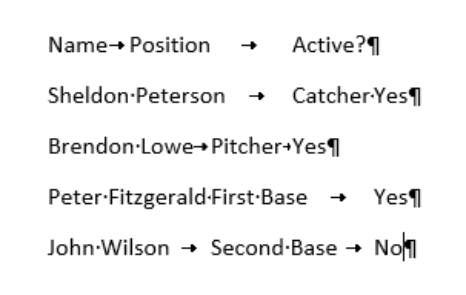
- 打开带有文本的Word 2013文档。
- 选择文档中的所有文本,然后选择“插入”→“表”→“将文本转换为表”。将打开“将文本转换为表格”对话框。
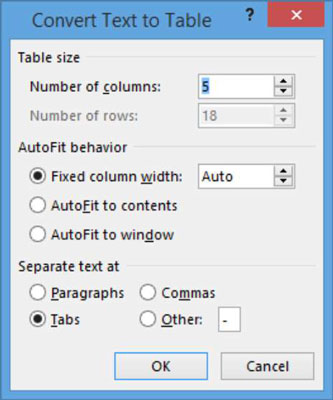
- 单击确定。文本将转换为五列表格。
- 将更改保存到文档。
如果您没有获得将文本转换为表格时所期望的结果,则您的行可能包含不一致数量的定界符。例如,您可能缺少一个标签或连续有两个标签。按Ctrl + Z撤消表格创建,检查列标记,然后重试。
您可以通过“主页”选项卡的“显示/隐藏”按钮打开隐藏字符的显示。这样做可以帮助您查看选项卡的位置。
 office办公软件入门基础教程
office办公软件入门基础教程
